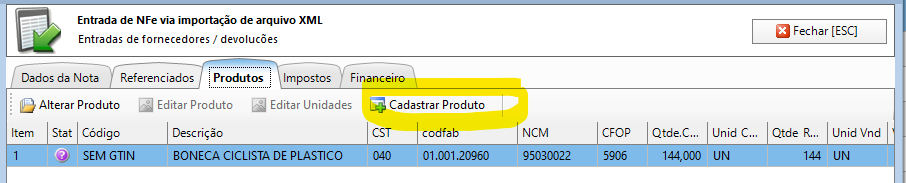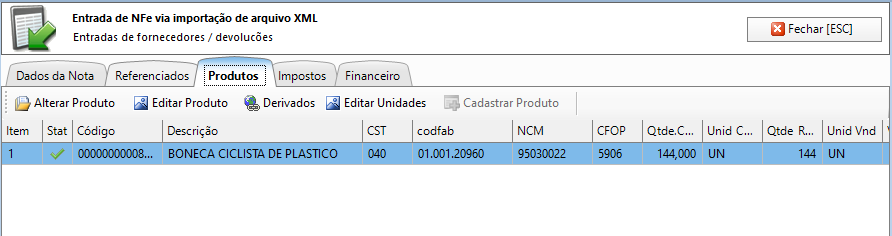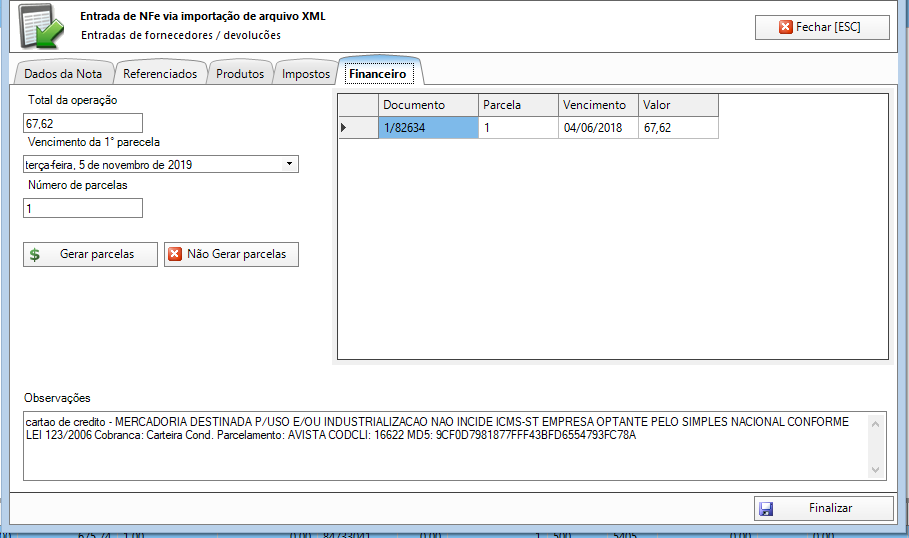O X4Suite permite buscar diretamente na Sefaz, as notas emitidas para o seu CNPJ, agilizando o cadastro de Fornecedores, Produtos, e entrada de estoque.
Para acessar a tela de entrada, no menu principal do Retaguarda, clique no botão Entrada de Estoque.
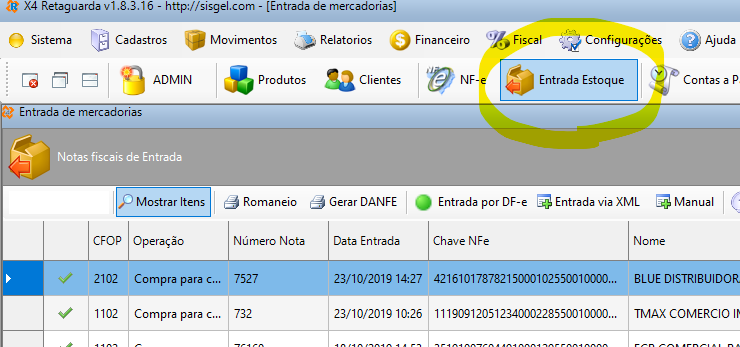
Nesta tela é possível importar as notas emitidas para o seu CNPJ diretamente da Sefaz, clicando na opção DFe (Distribuição de Documentos Eletrônicos), ou também pelo XML recebido do fornecedor clicando na opção Importar via XML, além de permitir o lançamento de notas manualmente, neste caso informando os dados do fornecedor e produtos.
Entrada por DFe (buscando na Sefaz)
Utilizando esta opção o X4Suite irá buscar na Sefaz todas as NFe´s emitidas para o seu CNPJ, permitindo a seleção e fazendo o download automático do arquivo XML, cadastrando automaticamente o fornecedor se ele não possuir cadastro, e permitindo cadastros produtos com um clique se eles não estiverem cadastrados no sistema, obtendo do XML todas os dados dos produtos, como Código de Barras, código NCM, Código Cest, preço de custo.
Clicando na opção Entrada por DFe, a tela de busca de NFe´s é aberta, clique no botão Buscar Notas Emitidas na Sefaz para verificar as últimas emissões para o seu CNPJ. Depois de atualizar selecione a NFe que deseja importar e clique em Buscar XML na SEFAZ, para buscar o XML da nota selecionada.
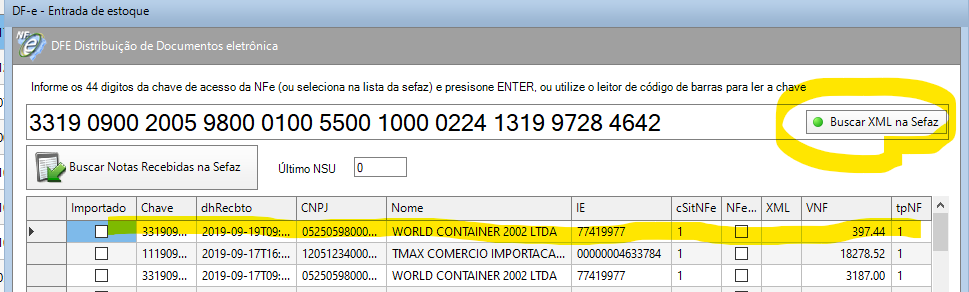
Após receber o XML da Sefaz, será aberta a tela de seleção de CFOP, no caso de produtos para comercialização, selecione o CFOP Compras para Comercialização, no caso de produtos adquiridos para revenda, ou outro conforme conforme o tipo de compra.
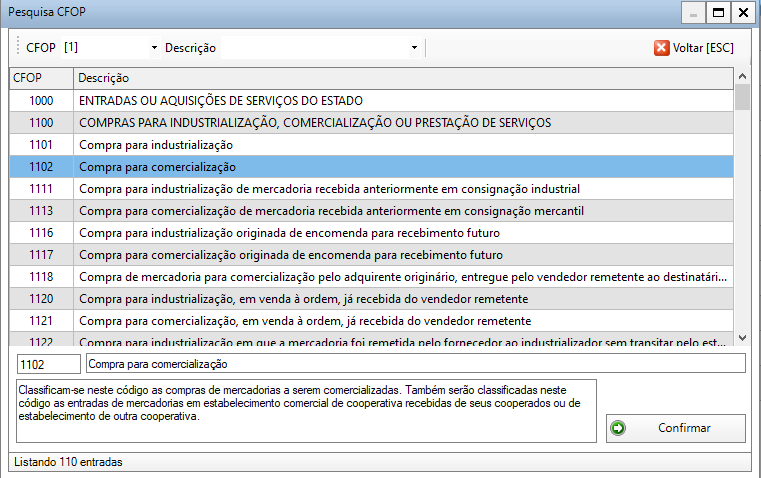
Após selecionar o tipo de entrada na tela anterior, a tela de entrada abrirá com todos os dados da nota preenchidos, caso o fornecedor não esteja cadastrado, o seu cadastro será feito automaticamente com os dados presentes na NFe.
Confira os dados do fornecedor e clique em próximo para ir a página de produtos.
No caso de existirem produtos sem cadastro, ou o sistema não localizar algum produto, selecione o produto, e clique no botão Cadastrar Produto para abrir a tela de cadastro.
Fazendo o cadastro desta forma, Código de Barras, Código NCM, CEST, já serão preenchidos automaticamente com as informações presentas na NFe.
Se tiver dúvidas como fazer o cadastro, consulte Cadastro de Produtos.
Com todos os produtos cadastrados, avance até a aba Financeiro, onde será possível gerar as parcelas de contas a pagar se desejado.
Caso a nota possua parcelas, será mostrada a relação de parcelas com seu vencimento, após a confirmação serão geradas as parcelas no contas a receber. Caso não deseje utilizar o contas a receber, clique em Não Gerar Parcelas.
Pronto, basta clicar em Finalizar para completara importação da NFe de entrada, e assim todos os produtos da nota terão seu estoque atualizados.
Entrada via XML
Clique na opção Entrada via XML e localize o arquivo XML enviado pelo seu fornecedor. Após selecionar o arquivo, o restante do processo é igual a entrada via DFe.
Entrada Manual
No caso de não possuir a nota de entrada, é possível fazer a entrada manualmente, neste caso, todas as informações da nota deverão ser informadas manualmente, assim como a inclusão dos produtos que deverão estar pré-cadastrados.